Ketahui Cara Menambah Teg pada Fail Menggunakan Cara Terbaik dalam Satu Minit
Jika anda menyiarkan fail media dalam talian, adalah sesuai untuk menggunakan teg untuk melindungi pengguna yang ingin mengambil alih pemilikan siaran anda. Walau bagaimanapun, sesetengah pengguna tahu cara mengalih keluar metadata pada fail media. Walaupun ia boleh ditanggalkan, menambah tag pada fail masih bagus untuk langkah berjaga-jaga keselamatan. Jadi, sebelum anda menyiarkan apa-apa di web, anda bertuah kerana anda berada dalam artikel ini. Tetapi sebelum kita bergerak, kita mesti mempelajari asas-asasnya bagaimana untuk menambah tag pada fail dalam masa kurang dari satu minit.
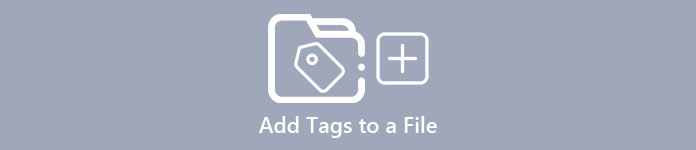
Bahagian 1. Editor Tag Fenomenal untuk Menambah Teg pada Fail Dengan Mudah [Perisian Terbaik]
Kami ingin anda bertemu dengan FVC Video Converter Ultimate; kenapa? Sebab pertama ialah ia adalah alat yang mampu menambah tag pada mana-mana fail media, sama ada imej atau video. Kedua, daripada belajar cara menggunakan alat lain, alat pembelajaran c1urve ini jauh lebih lancar daripada apa yang anda fikirkan sambil mempunyai sentuhan pakar. Ketiga, perisian ini tersedia pada semua platform, seperti Windows dan Mac, supaya kedua-dua pengguna sistem tersebut boleh mengalami prestasi muktamad editor metadata.
Awak nak lagi? Berjuta-juta pengguna telah pun meluluskan bahawa ini adalah pilihan pertama mereka untuk mengedit teg semasa melakukan tugas berkaitan audio dan video yang lain, dan mereka gembira dengan hasilnya. Sesungguhnya, perisian ini sempurna seperti sedia ada, bermula dari GUI sehinggalah kepada ciri dan fungsinya.
Ciri-ciri FVC Video Converter Ultimate:
Ia menyokong format julat luas yang anda boleh muat naik dan tukar metadata, seperti MP4, AVI, WMV, TS, RMVB dan 1000+ lagi.
Ia mempunyai proses yang sangat pantas dan pecutan perkakasan untuk membantu anda menyelesaikan tugasan dalam masa yang singkat.
Salah satu GUI yang paling tampan iaitu editor metadata dan editor yang boleh dipercayai pada desktop.
Ia mempunyai kotak alat pelbagai guna untuk melakukan penyuntingan awal dan paling asas yang anda perlukan pada video dan audio anda.
Ia tersedia pada kedua-dua Windows dan Mac; mereka mempunyai ciri dan fungsi yang sama.
Hebatnya, kami menambah tutorial yang anda boleh pelajari cara menambah tag pada fail dalam sekelip mata.
Langkah 1. Anda boleh memuat turun perisian dengan serta-merta pada Windows dan Mac anda dengan mengklik butang muat turun. Klik fail yang dimuat turun, sediakan mengikut kehendak anda dan pasangkannya.
Muat turun percumaUntuk Windows 7 atau lebih baruMuat turun Selamat
Muat turun percumaUntuk MacOS 10.7 atau lebih baruMuat turun Selamat
Langkah 2. Lancarkan perisian dengan mengklik butang Mula sekarang. Sebaik sahaja anda telah membuka perisian muktamad, anda mesti membukanya Kotak alat dengan mengkliknya dan mencarinya di bawah Editor Metadata Media.
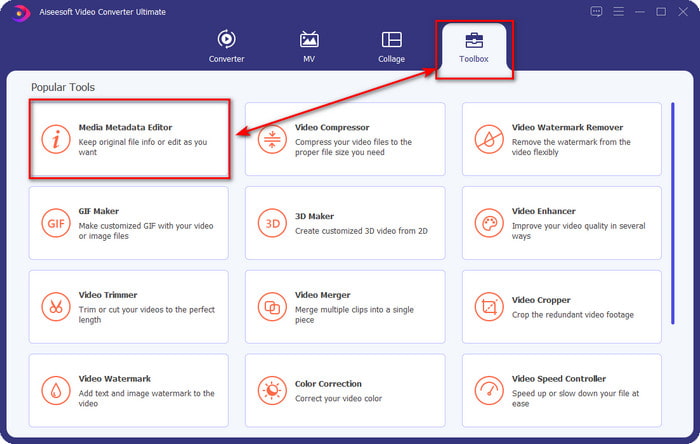
Langkah 3. Tekan + ikon, cari fail media pada pengurus fail dan klik Buka seterusnya.
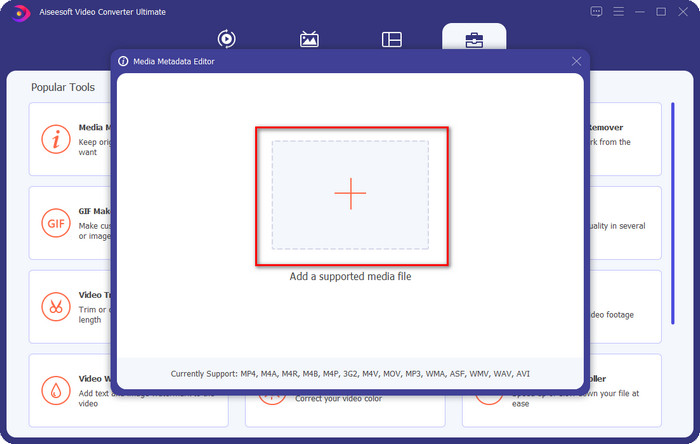
Langkah 4. Masukkan semua maklumat yang anda perlukan sebagai metadata anda pada kotak teks. Jika mengisi semuanya selesai, anda kini boleh mengklik butang Jimat butang.
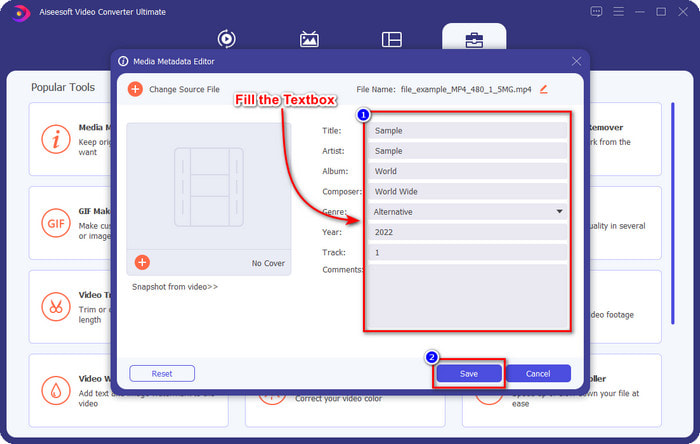
Berkaitan:
Cara Menukar Butiran Fail dalam Windows
Bahagian 2. Cara Menambah Teg pada Fail Tanpa Perisian Pihak Ketiga [Editor Teg Terbina dalam pada Windows]
Kaedah yang berjaya untuk menambah teg pada fail hanya tersedia pada Windows. Langkah mungkin berbeza dalam versi Windows yang dikemas kini sebentar lagi; jika anda seorang Windows 10 atau 11, anda harus tahu kaedah ini. Tanpa berlengah lagi, mari kita gali ciri terbina dalam yang boleh anda gunakan untuk menukar atau mengedit teg pada PC Windows.
Properties pada Windows
Kaedah ini bukan baru kepada kami kerana ini lebih dikenali untuk mengendalikan penukaran tag fail media pada setiap Windows. Properties pada Windows adalah alat mudah yang melakukan kerja mudah dengan mudah. Selain itu, mempelajari cara menambah tag pada fail adalah lebih mudah dengan bantuan alat ini. Untuk mengetahui lebih lanjut, teruskan membaca butiran di bawah.
Langkah 1. Cari fail media pada pemacu Windows anda.
Langkah 2. Tekan klik kanan dan pergi ke Hartanah.
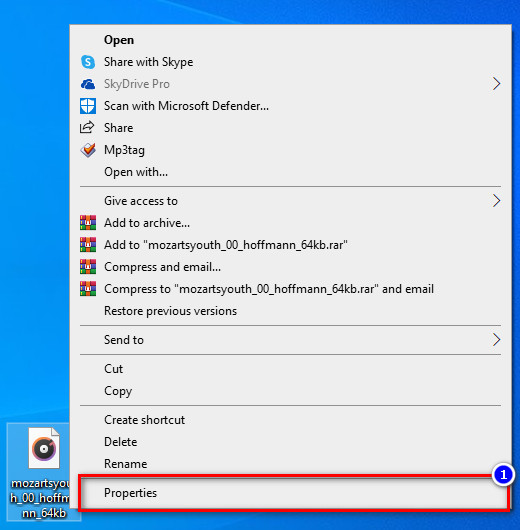
Langkah 3. Di bawah Properties, anda akan melihat Butiran, tambah maklumat atau teg yang anda perlukan, dan tekan okey.
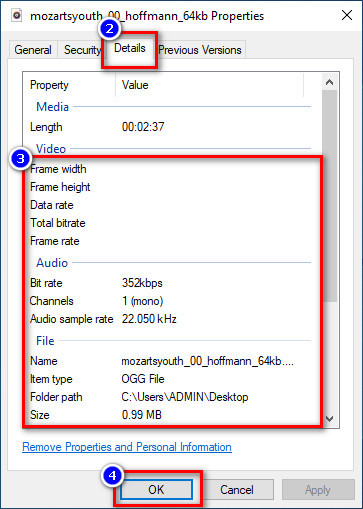
Anak Tetingkap Butiran
Tidak semua pengguna Windows tahu bahawa kita boleh menggunakan Anak Tetingkap Butiran untuk melaraskan metadata fail media. Walau bagaimanapun, anda tidak boleh menambah lebih banyak maklumat daripada kaedah pertama. Tetapi jika anda ingin mencuba menggunakan kaedah ini, anda kini mesti mengikuti cara menambah teg pada fail tanpa membukanya dengan langkah terperinci.
Langkah 1. Buka Penjelajah Fail dan cari fail.
Langkah 2. Klik fail, dan pergi ke Lihat. Jika anda perlu mengklik paparan pada panelnya, klik pada Anak Tetingkap Butiran.
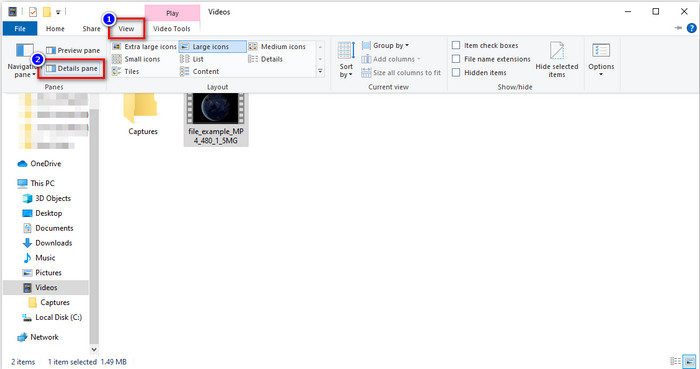
Langkah 3. Anda kini boleh melaraskan teg dan klik Jimat jika anda telah menyelesaikannya.
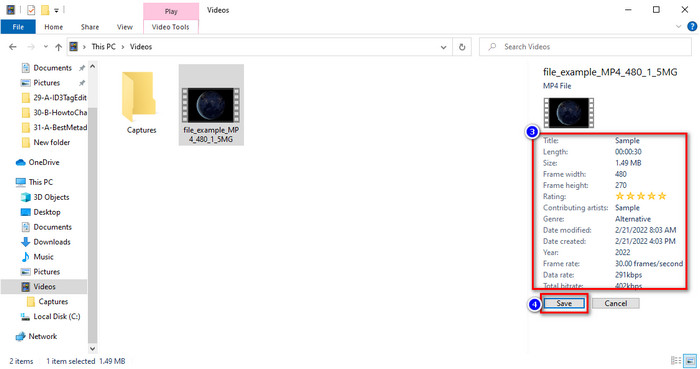
Bahagian 3. Soalan Lazim tentang Cara Menambah Teg pada Fail
Mana yang lebih baik: Editor teg terbina dalam atau pihak ketiga?
Kedua-dua teknik menambah atau mengalih keluar metadata melakukan perkataan dengan baik. Walau bagaimanapun, jika kami memerlukan perisian profesional, kami cadangkan memasang alat yang menyediakan lebih banyak pilihan daripada yang terbina dalam tidak dapat menyediakan. Seperti FVC Video Converter Ultimate, ia adalah alat pihak ketiga yang sempurna untuk mengedit teg fail media yang berbeza. Baca maklumat di atas untuk mengetahui lebih lanjut.
Apakah kelebihan menggunakan editor metadata terbina dalam?
Daripada memuat turun, memasang dan menetapkan semuanya, anda boleh pergi terus ke langkah menukar metadata, tidak seperti pada alat pihak ketiga. Selain itu, salah satu kelebihan terbaik menggunakan terbina dalam ialah ia sudah pasti selamat digunakan kerana ia sudah ada pada pemacu anda. Tetapi ingat, editor teg terbina dalam tidak menyediakan pilihan yang luas untuk menandai fail media; Jadi memuat turun pihak ketiga yang sesuai adalah satu kemestian, tetapi pastikan perisian yang anda akan muat turun adalah selamat dan mempunyai lebih banyak pilihan berkenaan metadata. Namun begitu, editor metadata terbina dalam boleh dipercayai dan mudah digunakan.
Bolehkah saya mengedit metadata dalam talian?
Ya, anda boleh mengedit metadata dalam talian. Mengedit metadata dalam talian adalah lebih baik daripada menggunakan apl terbina dalam, tetapi tidak semua alatan web selamat digunakan. Jadi, jika anda menggunakan alat dalam talian, pastikan bahawa web itu selamat untuk mengelakkan daripada digodam atau virus. Dan jika anda tidak pasti tentang tapak web, anda boleh membaca beberapa artikel yang boleh dipercayai tentang semakan alat web dan mengetahui sama ada ia selamat untuk diakses.
Kesimpulannya
Sama ada anda memilih untuk menambah metadata mengikut terbina dalam atau pihak ketiga, kadar kejayaan untuk membuatnya adalah 100% pasti. Walaupun alat yang kami nyatakan berfungsi dengan baik dengan sendirinya, ia masih lebih baik jika anda bergantung pada perisian terbaik, seperti alat muktamad di tempat kerja. kenapa? Kerana ia lebih mampu melakukan lebih daripada editor teg terbina dalam pada Windows anda. Jika anda tidak percaya ulasan kami tentang FVC Video Converter Ultimate, anda perlu memasangnya dan mencubanya jika ia berfungsi sama seperti yang kami katakan.



 Video Converter Ultimate
Video Converter Ultimate Perakam Skrin
Perakam Skrin



